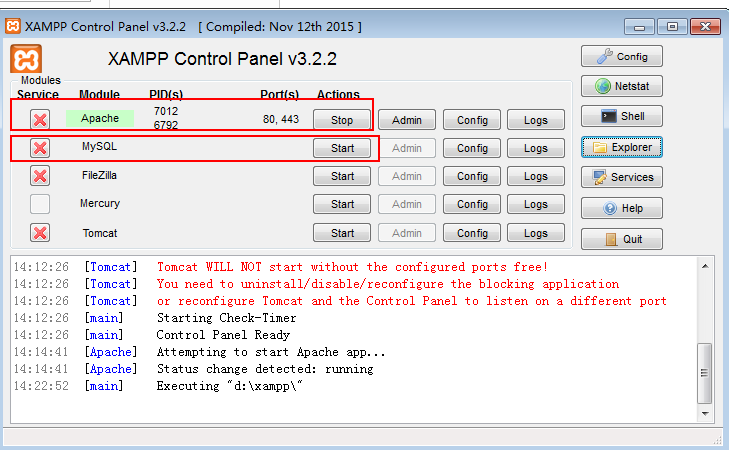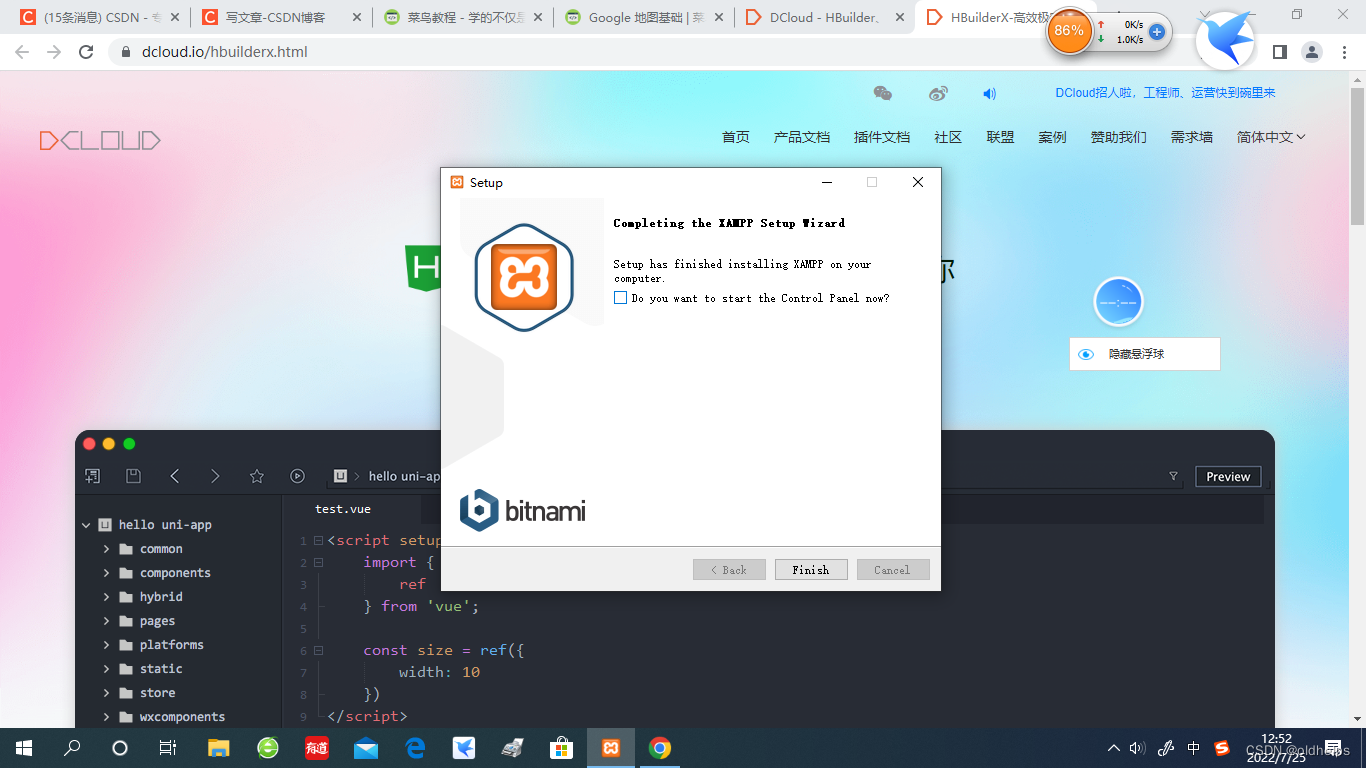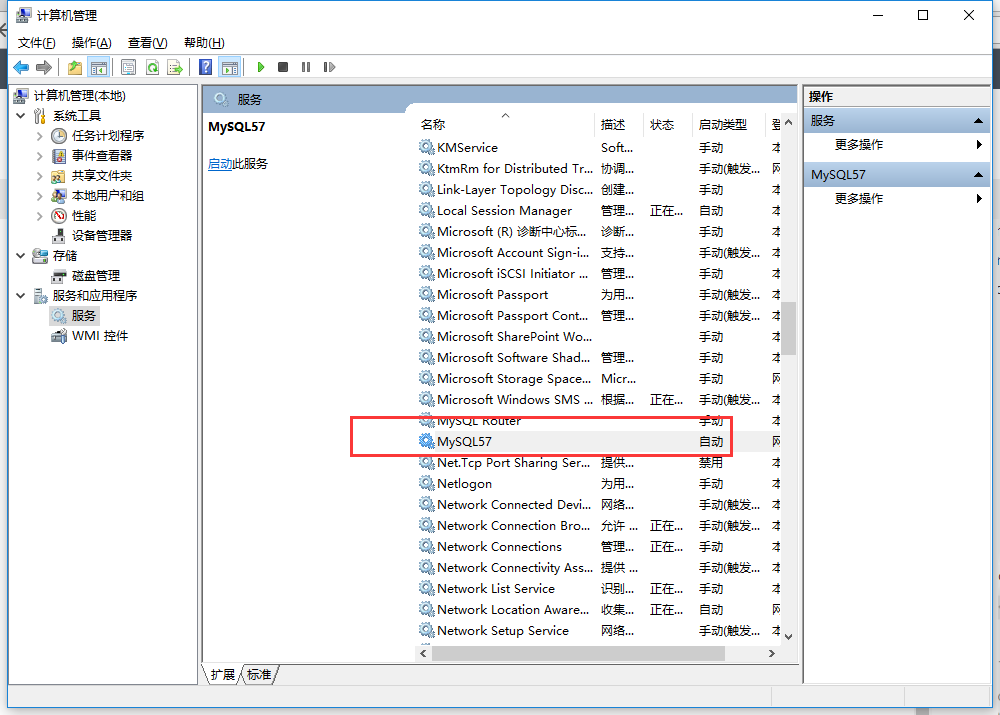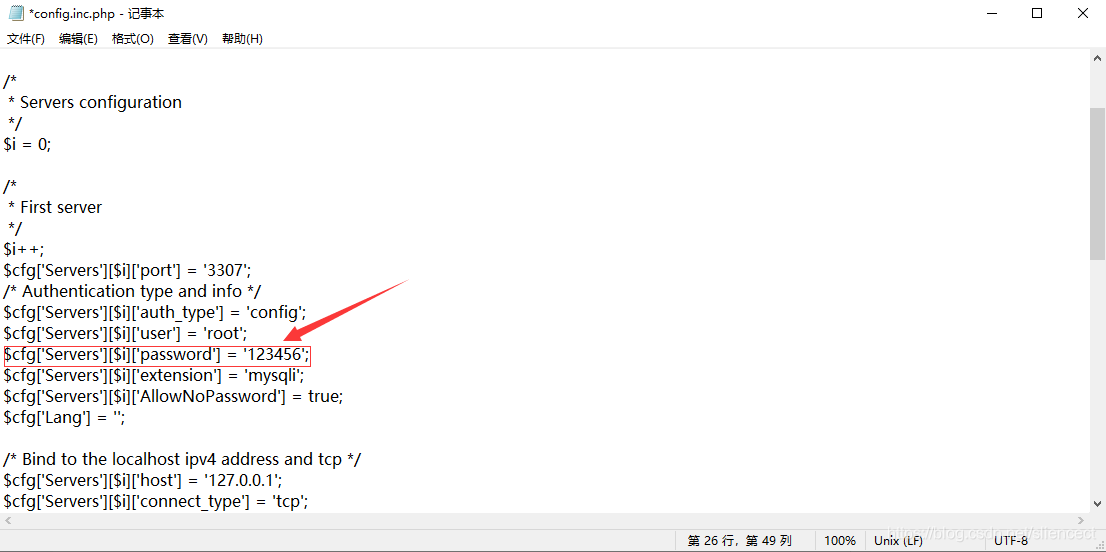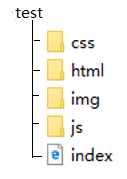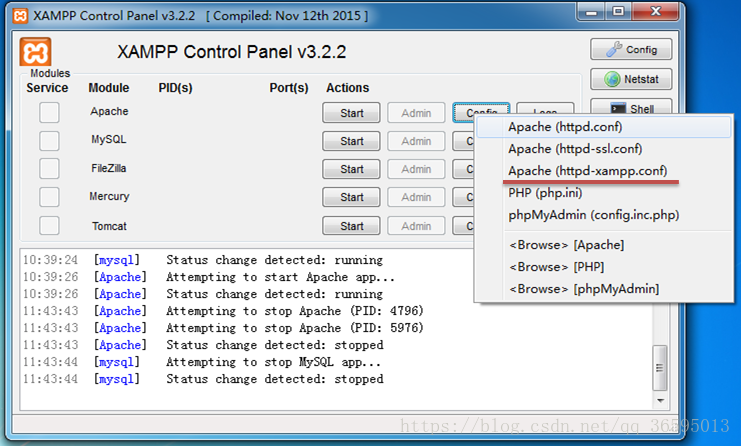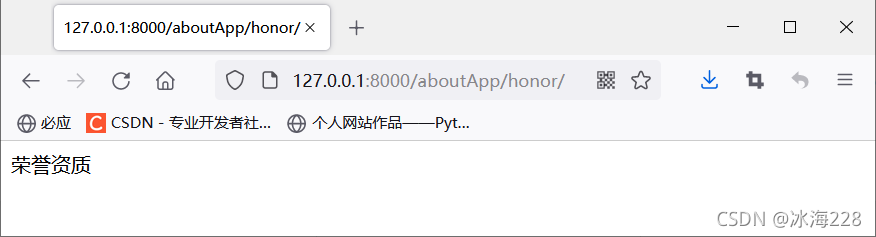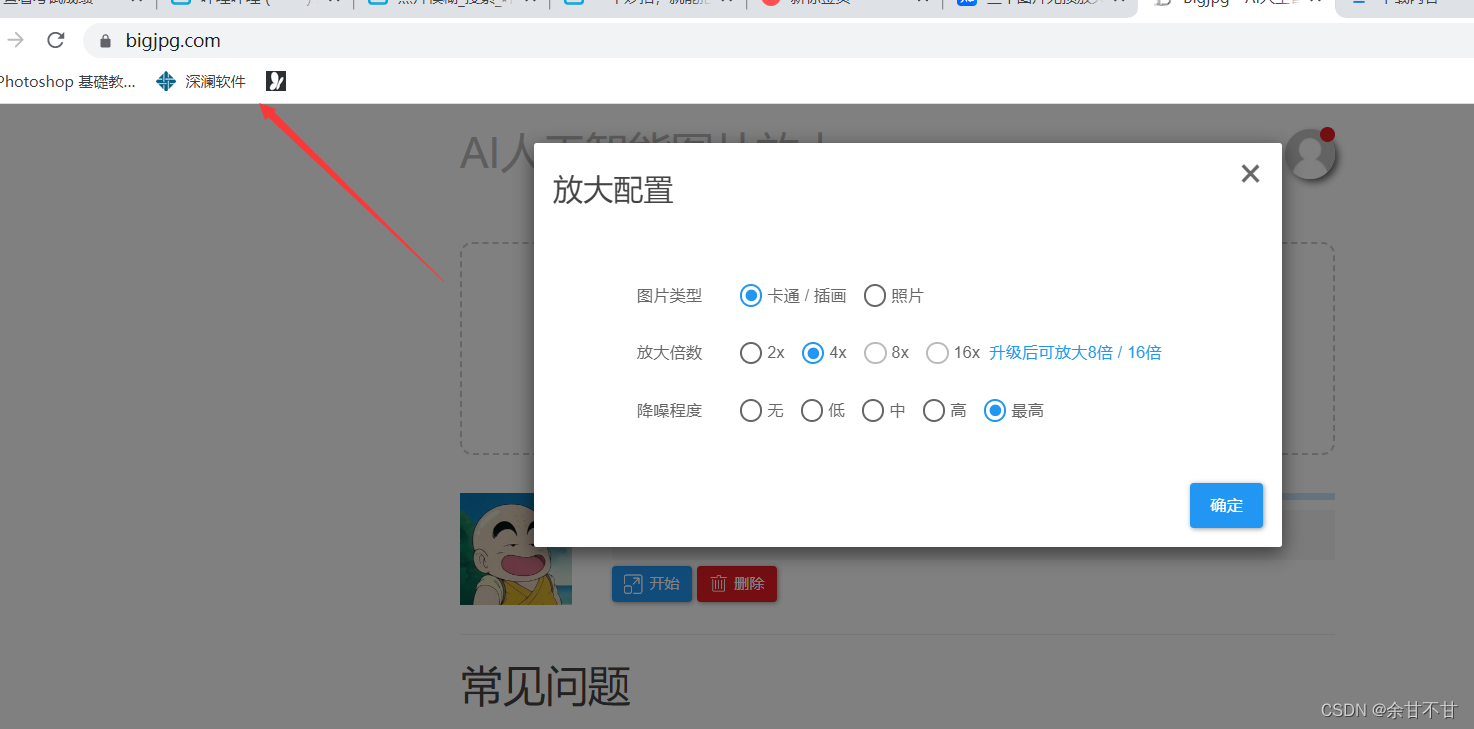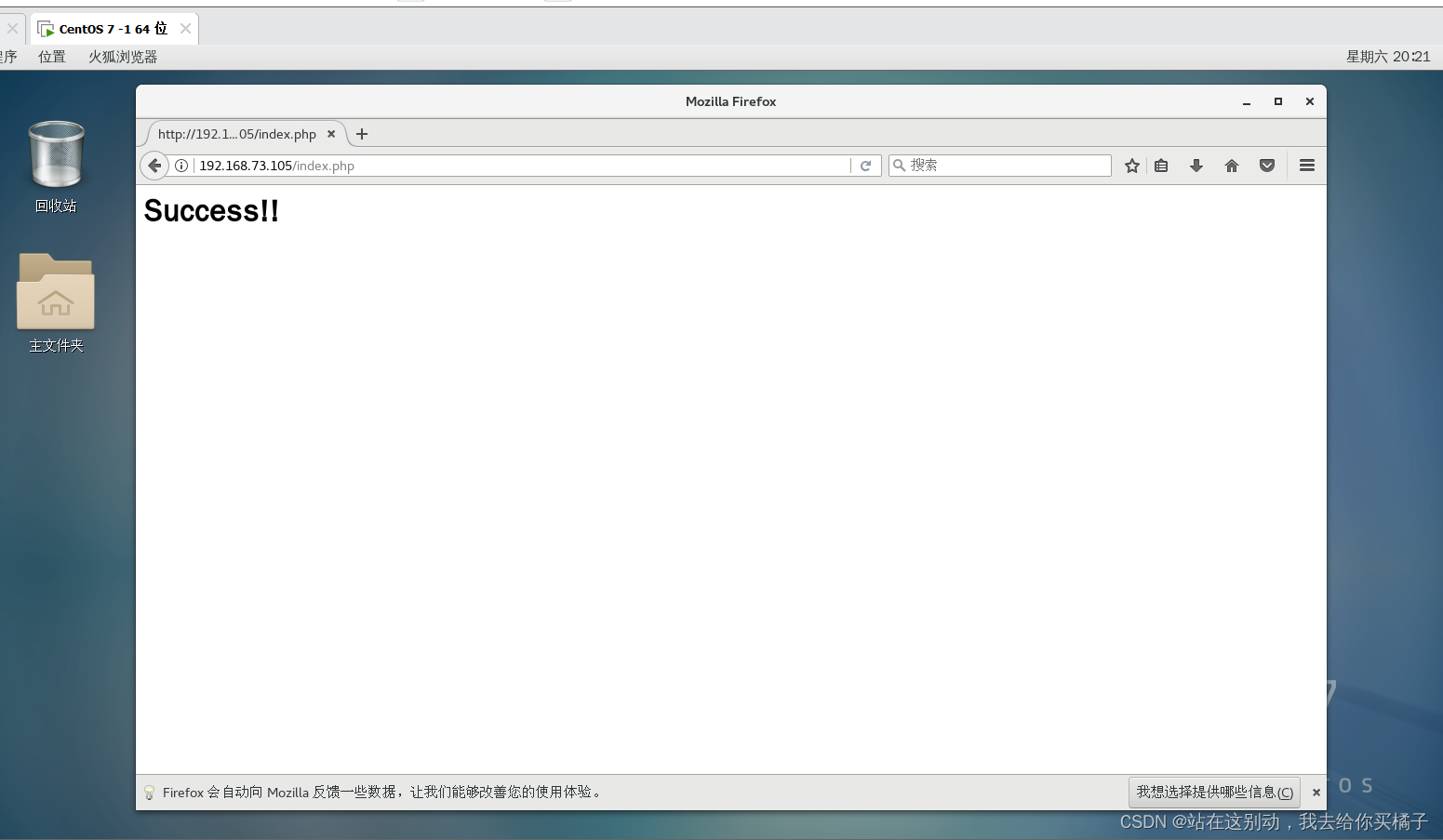1.下载 XAMPP
首先下载 XAMPP ,您可以在本页面下方提供的链接直接点入官方网站下载。
2.安装 XAMPP
园子使用的是 XAMPP 的 Windows 版的安装包,下载后直接安装即可,安装过程所有选项保持默认即可。建议不要直接装在 C 盘。安装过程结束后,您会在 开始/程序/XAMPP 菜单下找到 XAMPP。您可以使用 XAMPP 控制面板来启动/停止所有服务或安装/卸载所有服务。

3.配置 XAMPP
在浏览器里输入:http://localhost 或者 http://127.0.0.1 即可看到 XAMPP 欢迎界面。如果出现错误请查看您在以前是否安装过类似软件,如 dedecms 的 dedeampz,并存可以有些冲突,停止这些软件的运行或者直接卸载即可。
4.修改phpMyAdmin配置
首先用相关软件打开位于D:/xampp/phpMyAdmin文件夹中的config.inc.php文件。
搜索
$cfg['Servers'][$i]['auth_type'] = 'config';将其中的config(系缺省值)更改为cookie保存。
5.登陆 XAMPP
通过默认主页 http://localhost 左侧的phpmyadmin导航栏进入phpmyadmin界面,可直接通过http: //localhost/phpmyadmin/进入web登陆界面,输入用户名root后直接点击登陆(密码默认为空)即可。
注:在默认状态下,phpmyadmin有两个用户名,分别是pma和root。其中,root是管理员身份,而pma则是普通用户身份,但二者在缺省状态下均无密码。
6.建立新的管理员帐号及删除原有的root帐号
首先进入权限选项卡,点击root帐号编辑其权限,在最底端的只输入相应的用户名和密码,其余选项保持其缺省值,确认后即可产生与原有root帐号相同权限的新帐号;随后,再次编辑root帐号的权限,并在最底端的更改登录信息/复制用户中选择“从用户表中删除旧用户”,其余选项不变,确认后即可删除原有的root帐号。园子这样操作也是为了安全性考虑,不推荐使用root用户,最好新建一个具有所有功能的用户来管理数据库。
7.更改pma帐号密码
与root相似,但是,当更改其帐号后会有出错信息,此时,用相关软件将config.inc.php第63行的pma密码更改与 web设置相对应,此时,登陆就不会再出错了。pma密码可以不填。不用他就好了。
经过上述的配置后 xampp 的基本配置已经完成了,请记住您的站点根目录为 xampp 目录下的 htdocs 文件夹。您可以在 htdocs 目录下创建任意一个站点。例如将 test.html 放在 .\xampp\htdocs\new 路径下,您就可以在浏览器的地址栏中输入 http://localhost/new/test.html 来访问这个文件。
需要注意的问题
1.root等管理员密码无需在config.inc.php中更改。
2.只有pma不设置密码时,XAMPP主界面的MySQL database的状态才会显示为ACTIVATED状态!
3.不要使用XAMPP for Windows Version 1.5.2自带的mysql管理软件来设置。如果设置了,会在C:\windowns目录下产生一个my.ini文件。如果要重新安装,则需要将此my.ini文件删除,以免影响后续设置。
4.必要时请更改默认端口,APACHE的默认端口是80,如果你装有IIS,就会有冲突。所以,要更改一个端口。打开xampp/apache/conf/httpd.conf,把 listen 80 改为其它的端口,如99,8080等等。
5.您可能会遇到安装了xampp,在本机通过localhost和ip都可以访问,但是局域网其它机器不能访问的问题。解决方法是:修改xampp/apache/httpd.conf,把Listen 80改成Listen 192.168.0.188:80,192.168.0.188换成您服务器的ip。
***********************************************************************
XAMPP-MYSQL无法启动的解决办法
运行xampp\mysql目录下的mysql_installservice.bat,弹出dos窗口后按任意键关闭。
然后再运行此目录下的mysql_uninstallservice.bat即可。
现在XAMPP的控制版面就可以成功启动MySql了。
之前要确保XAMPP能正常工作,端口80和443、3306必须空闲。
没空闲的话可以用端口监听工具查,然后结束相应进程。
或者在cmd输入netstat
若占用,记住PID,然后在任务管理器里对于相应的PID,结束即可。
没PID显示的话点击任务管理器的查看,然后点选择列,勾选PID即可。